Google Chrome adalah peramban yang hebat. Nyaman, cepat, aman. Dan yang paling penting: mudah untuk menyesuaikan sendiri. Dan jika Anda tidak menyukai sesuatu, Anda dapat dengan mudah mengubahnya. Misalnya, atur bookmark visual. Seperti di Yandex Browser atau Opera. Tetapi pada saat yang sama - dengan pengaturan yang fleksibel. Akibatnya, Anda akan memiliki semua situs favorit Anda di depan mata Anda, dan Anda akan dengan mudah menemukan yang Anda butuhkan (bahkan jika ada 20 atau lebih dari mereka).
Opsi paling populer untuk Chrome adalah bookmark visual Yandex.
Keuntungan utama dari ekstensi ini:
- Kemampuan untuk menambahkan hingga 25 bookmark.
- Pengaturan yang fleksibel. Anda dapat mengubah tampilan bookmark, latar belakang, menampilkan / menyembunyikan bilah pencarian, umpan Zen, dll.
- Cadangan data. Menyimpan semua tautan cepat dalam 1 klik untuk menginstal ulang browser.
Bagaimana cara menginstalnya? Pertama, Anda perlu mengunduh bookmark visual untuk Google Chrome. Untuk ini:


Dalam kasus saya, Google Chrome karena alasan tertentu tidak menemukan ekstensi dari Yandex, jadi saya harus mencarinya melalui mesin pencari. Jika Anda memiliki situasi yang sama, maka untuk menghemat waktu, segera ikuti tautan ini dan klik tombol "Instal".
Kemudian buka tab baru. Anda harus memiliki sesuatu seperti gambar berikut:

Cukup manis, bukan? Dan jika Anda tidak menyukai sesuatu, Anda selalu dapat menyesuaikan bookmark visual untuk Anda sendiri. Untuk melakukan ini, klik pada baris "Pengaturan".

Sebuah jendela kecil akan muncul di sebelah kanan, di mana Anda dapat memilih:
- jumlah bookmark (dari 1 hingga 25);
- mereka penampilan;
- latar belakang penanda visual (Anda dapat mengatur gambar apa pun, centang kotak "Ubah setiap hari" atau klik tombol "Unggah latar belakang" dan pilih gambar Anda sendiri).

Di sini Anda juga dapat menampilkan atau menyembunyikan bilah pencarian, bilah bookmark, panel informasi (cuaca dan nilai tukar dolar), serta umpan Zen. Dan di bagian bawah jendela ini terdapat 2 tombol untuk backup (ekspor dan impor).
Secara default, situs yang Anda butuhkan mungkin tidak ditampilkan di sini. Untuk menghapus yang ekstra, arahkan kursor ke atasnya dengan kursor mouse dan klik tanda silang.

Jika Anda ingin mengedit alamat situs atau namanya, klik ikon roda gigi, lalu pada tombol "Edit Deskripsi" (perubahan disimpan dengan menekan tombol Enter).

Anda juga dapat mengeklik baris "Tambahkan bookmark" dan masukkan URL situs mana pun.

Sekarang bookmark visual di Google Chrome akan terlihat sangat berbeda - seperti yang Anda inginkan.
Omong-omong, perhatikan - ada 4 tautan cepat di sebelah kiri:
- tab tertutup;
- unduhan;
- bookmark;
- cerita.

Anda juga dapat menggunakannya, karena nyaman (Anda tidak perlu pergi ke pengaturan setiap kali membuka unduhan atau mengunjungi riwayat).
Perpanjangan lain dari penanda visual - dari Mail.ru
Dibandingkan dengan versi Yandex, ini (tautan) cukup sederhana, karena tidak ada pengaturan di sini. Tapi mungkin Anda hanya perlu sesuatu yang sederhana.

Secara total, 9 situs dapat ditambahkan di sini. Untuk melakukan ini, cukup klik pada tanda plus dan pilih halaman yang diinginkan atau masukkan URL-nya.
Ada juga tab Aplikasi yang menampilkan tautan cepat ke Google Drive, Youtube, Gmail, dan layanan lainnya.

Panggilan Cepat 2
Dan ekstensi ketiga dari bookmark visual untuk Google Chrome adalah Speed Dial 2. Ini mungkin alat yang paling kuat dan fleksibel untuk menyesuaikan halaman. Menambahkan situs baru itu mudah - dengan mengklik tanda plus.

Setelah itu, sebuah jendela akan muncul di mana Anda dapat menambahkan situs populer (seperti Youtube, Facebook, Twitter) atau milik Anda sendiri. Pada saat yang sama, untuk setiap bookmark, Anda dapat menambahkan gambar Anda sendiri dengan menentukan URL-nya atau dengan mengunggah file dari komputer Anda.
Adapun pengaturan, hanya ada sejumlah besar dari mereka. Ini adalah bagaimana pengaturan umum terlihat, di mana Anda dapat menentukan jumlah kolom, lebar dan jaraknya.

Di bawah ini adalah tombol "Tema" (untuk memilih latar belakang) dan "Opsi lainnya" di mana Anda dapat mengubah penanda visual sesuai selera Anda.

Awalnya, semua situs ditampilkan tanpa gambar (thumbnail), tetapi ini mudah diperbaiki. Klik kanan pada salah satu dari mereka dan pilih Muat Ulang Sketsa.
Bagaimana cara menghapus bookmark?
Jika Anda tidak memerlukan ekstensi atau Google Chrome menjadi buggy dan lambat, Anda dapat menghapus bookmark visual. Untuk melakukan ini, buka "Ekstensi", temukan yang Anda butuhkan dan hapus centang pada baris "Diaktifkan". Atau klik ikon tempat sampah jika Anda tidak akan menggunakannya lagi.

Alih-alih kesimpulan
Secara pribadi, saya paling suka bookmark visual dari Yandex: sederhana, bergaya, 25 bookmark lebih dari cukup, dan Google Chrome berfungsi dengan baik. Apa lagi yang Anda butuhkan, bukan?
browser populer google chrome sistem pencarian yang memiliki banyak fitur: menginstal ekstensi, mengubah desain visual dan bekerja dengan berbagai aplikasi tambahan hanyalah sebagian kecil dari fungsinya.
Instal aplikasi dari Toko Web Chrome
Google Chrome menawarkan banyak opsi untuk menyesuaikan fungsionalitas. Berbagai aplikasi dan ekstensi dapat menyesuaikan browser dengan kebutuhan spesifik pengguna.
Pertimbangkan untuk menginstal aplikasi tambahan menggunakan contoh sederhana editor grafis kutub.
Nasihat!Memasang ekstensi google chromedilakukan melalui Toko Web Chrome. Untuk membukanya, Anda perlu menekan tombol untuk memanggil menu utama Chrome (tombol dengan tiga garis, yang terletak di sebelah kanan bilah alamat).
Di tab yang terbuka, Anda memerlukan item "Ekstensi", di mana akan ada tautan "Ekstensi lainnya". Dengan mengkliknya, toko online langsung terbuka.
Halaman toko memiliki umpan aplikasi terbaru dan terpopuler. Di sisi kiri adalah menu pencarian yang diperluas.
- Cari google chrome berdasarkan nama konten.
- Memilih jenis konten.
- Pilihan kategori konten (alat pengembang, game, aplikasi utilitas, dll.).
- Filter menurut fitur dan sumber aplikasi.
- Filter menurut peringkat konten.
Di baris permintaan pencarian, Anda harus memasukkan nama aplikasi yang diminati, mengatur filter dan menekan "Enter".
Hasil pencarian akan muncul di tengah halaman. Di dalamnya Anda perlu memilih hasil yang diinginkan. Saat diklik, sebuah pesan akan terbuka di mana Anda perlu mengklik "Tambah". Add-on yang ditambahkan dengan cara ini dapat ditemukan di toolbar browser.
Untuk memanggilnya, yang tersisa hanyalah membuka bilah alat (tombol dengan sembilan kotak di tab baru) dan klik gambar mini aplikasi yang diinstal. Halaman dengan layanan tambahan, jika diinginkan, dapat dibuat di rumah di pengaturan browser.
Buat bookmark
Setiap orang yang menggunakan internet tentunya akan memiliki beberapa halaman yang membutuhkan akses cepat. Untuk memenuhi kebutuhan inilah browser menyediakan kemampuan untuk mem-bookmark halaman.
Untuk mengingat halaman tertentu, Anda perlu membuka halaman yang diinginkan dan mengklik tombol menu yang terletak di sebelah kanan bilah alamat. Di daftar tarik-turun, Anda harus mengarahkan kursor ke baris "Bookmark".
Di tingkat kedua daftar, Anda perlu mengklik item "Tambahkan halaman ke bookmark ...". Kombinasi tombol Ctrl+D juga memiliki tujuan yang sama.
Formulir akan muncul di bawah bilah alamat yang memberi tahu Anda bahwa penambahan ke favorit berhasil. Di dalamnya, Anda dapat memilih folder untuk menyimpan bookmark. Jika Anda tidak menentukan tujuan, maka halaman akan disimpan di folder "Lainnya".
Jika Anda menetapkan tujuan ke Bilah Bookmark, itu akan muncul di bilah tepat di bawah bilah pencarian.
Halaman favorit dapat dibuka dengan satu klik dari daftar di item menu yang sesuai atau dari bilah bookmark yang telah disebutkan.
Buat bookmark visual
Untuk kenyamanan tambahan bekerja di Chrome, Anda dapat menginstal ekstensi khusus yang akan menambahkan bookmark google chrome visual. Untuk melakukan ini, Anda perlu mengunjungi Toko Web Chrome.
Cara melakukan ini ditunjukkan di bagian pertama artikel. Di baris pencarian, Anda harus menentukan Panggilan Cepat.
Di hasil pencarian, Anda memerlukan Panggilan Cepat 2. Di ubinnya, Anda perlu mengklik tombol "+ Gratis". Setelah itu, sebuah jendela akan terbuka di mana Anda harus menyetujui instalasi.
Setelah instalasi selesai, Anda harus membuka tab baru, klik "Simpan perubahan" di jendela peringatan yang terbuka.
Setelah manipulasi ini, ekstensi siap untuk menambahkan bookmark pertama. Jika Anda ingin melihat salam dari Detil Deskripsi beberapa fungsi, Anda perlu menekan "Lanjutkan". Jika tidak ada keinginan seperti itu, maka "Lewati salam".
Setelah itu, Anda akan diberi kesempatan untuk mulai menambahkan.
Untuk menambahkan halaman pertama, Anda perlu mengklik tanda plus di lingkaran. Jendela dengan properti bookmark pengeditan akan terbuka.
- Bidang untuk menyalin tautan.
- Nama tautan yang akan ditempatkan di bawah thumbnail di panel
- Tombol untuk menyimpan bookmark.
- Tombol untuk menyimpan bookmark dengan cepat dari halaman yang terbuka.
Halaman dengan bookmark visual yang sudah jadi sekarang akan terbuka di setiap tab baru. Jika diinginkan, opsi ini dapat dinonaktifkan di pengaturan browser.
Menambahkan Tema Peramban Visual
Untuk memasang tema di Google Chrome, Anda memerlukan Toko Web Chrome. Anda dapat membukanya dari menu di sebelah kanan bilah alamat. Ini adalah tanggung jawab " Alat Tambahan”, yang didalamnya terdapat kolom “Extensions”.

Google Chrome tidak diragukan lagi adalah browser web favorit banyak pengguna. Antarmuka yang ramah pengguna dengan jumlah tombol minimum, kemampuan untuk mengatur halaman awal dan banyak pengaturan lainnya. Namun, di browser ini, tidak seperti Yandex dan Opera, tidak ada alat bawaan seperti bookmark visual.
Apa itu, untuk apa dan bagaimana mengaturnya di Chrome. Kami akan membicarakan semua ini dengan Anda hari ini.
Penanda visual memungkinkan pengguna mengakses situs favorit mereka dengan cepat. Mereka terbuka di halaman browser terpisah, yang menunjukkan miniatur situs yang dipilih dan nama mereka.
Di Google Chrome, ketika Anda membuka tab baru, di bawah bilah pencarian ada 8 ubin di mana situs yang sering digunakan ditambahkan. Jika opsi ini tidak cocok untuk Anda, dan Anda ingin menyesuaikan sendiri panel ini, maka menggunakan toko Chrome, Anda dapat memasang add-on yang sesuai.
Cara Memasang Ekstensi Bookmark Visual di Google Chrome
Anda dapat mengunduh pengaya untuk mereka baik di situs web pengembang pengaya, atau memasangnya dari Toko Web Chrome. Kami akan mempertimbangkan opsi kedua.
Buka browser dan klik tombol berbentuk tiga garis horizontal di sudut kanan atas. Dari daftar tarik-turun, pilih "Alat lainnya", lalu klik item "Ekstensi".
Di sini Anda akan melihat daftar semua yang diinstal di browser pada saat ini. Gulir ke bawah dan klik "Ekstensi Lainnya".

Toko Web Chrome terbuka. Ketik "bookmark visual" ke dalam bilah pencarian, tekan "Enter" dan pilih kategori "Ekstensi" dari hasil.

Dari daftar yang diusulkan, pilih add-on yang cocok untuk Anda dan klik dengan mouse. Sebagai contoh, mari kita instal bookmark visual Yandex untuk Google Chrome. Lihat selengkapnya Informasi rinci tentang hal itu dan klik tombol "Instal".
Konfirmasikan instalasi dengan mengklik tombol yang sesuai.

Setelah berhasil diinstal di browser, ikon ekstensi yang diinstal akan muncul di sebelah kanan bilah alamat.

Dengan cara yang sama, Anda dapat menginstal add-on lain untuk bookmark visual di browser Google Chrome.
Penanda visual Yandex
Jika Anda ingin menggunakan yang serupa di Chrome dari Yandex, Anda perlu menginstal ekstensi yang sesuai di browser Anda. Bagaimana melakukan ini, kami membahas secara rinci dalam paragraf di atas.
Setelah menginstalnya, buka tab baru di Chrome. Di sini Anda akan melihat bilah pencarian Yandex, dan di bawahnya, panel yang kita butuhkan.
Di bawah ini adalah tombol tambahan, yang dengannya Anda dapat membuka jendela dengan unduhan, melihat bookmark, atau riwayat. Anda juga dapat menambahkan bookmark baru atau pergi ke pengaturan.

Jika Anda ingin menambahkan situs yang diinginkan ke panel ini, klik tombol "Tambah Bookmark".

Untuk menyesuaikan ubin yang ditampilkan, klik Pengaturan. Di sini Anda dapat menambah jumlah ubin pada panel dan mengubah latar belakang. Untuk melihat pengaturan lainnya, klik Opsi Lainnya.

Thumbnail yang disajikan dapat ditukar dengan menyeretnya dengan mouse. Dengan mengarahkan kursor ke salah satunya, tombol tambahan akan muncul. Dengan menggunakannya, Anda dapat menyematkan thumbnail ke panel, membuka pengaturan (jika Anda perlu mengubah alamat atau deskripsi), atau menghapusnya.

Atavi adalah add-on bookmark visual populer lainnya untuk browser Google Chrome. Untuk menginstal Atavi, ikuti semua langkah yang dijelaskan di paragraf pertama.
Di Toko Web Chrome, temukan "Atavi - pengelola bookmark" dalam daftar dan klik tombol "Instal" di seberangnya.

Konfirmasi pemasangan.

Untuk membuka panel Atavi, klik ikon ekstensi, yang terletak di sebelah kanan bilah pencarian. Dengan mengklik tombol "Make start", panel tab akan segera muncul saat Anda memulai browser. Jika Anda mau, dalam pengaturan Chrome, pastikan bahwa ketika Anda membuka tab baru, Anda juga menampilkan panel ini.
Anda dapat menambahkan situs baru di sini dengan mengklik tanda plus di sudut kanan atas atau pada gambar mini kosong dengan tanda plus.

Setelah itu, masukkan alamat dan nama situs, pilih grup untuk itu dan klik "Tambah".

Semua grup yang ada ditunjukkan di bawah ini. Dengan menggunakannya, Anda dapat membagi bookmark sesuai dengan topik tertentu. Dengan mengklik ikon roda gigi, Anda dapat membuat grup baru atau edit yang sudah ada.
Saat mengunjungi situs yang dihosting di Internet, banyak dari kita menggunakan bookmark visual Google Chrome. Situs yang berguna dan menarik ditambahkan ke penanda visual.
Anda menambahkan situs ke bookmark sehingga Anda dapat dengan mudah dan cepat mengunjungi situs yang diinginkan hanya dengan mengklik namanya dari daftar situs yang di-bookmark. Bookmark biasanya ditempatkan di bilah bookmark, tetapi solusi yang lebih nyaman adalah menggunakan panel ekspres untuk ini, atau panel bookmark visual.
Panel ekspres, sebagai halaman beranda, membuka halaman dengan penanda visual saat browser diluncurkan. Bookmark visual adalah gambar thumbnail halaman situs yang ditambahkan ke bookmark. Ketika Anda mengklik thumbnail bookmark seperti itu, Anda segera masuk ke situs yang diinginkan, tanpa memasukkan alamatnya di bilah alamat browser Anda.
Browser Google Chrome juga memiliki panel ekspres, yang terdiri dari thumbnail situs yang paling sering dikunjungi. Solusi seperti itu sangat tidak nyaman untuk digunakan, dan tidak mungkin untuk secara permanen menyematkan situs yang diperlukan ke panel seperti itu.
Untuk browser Google Chrome, banyak ekstensi telah dibuat untuk membuat panel bookmark visual ekspres, yang disebut bookmark visual untuk Google Chrome.
Artikel ini akan membahas ekstensi yang memungkinkan Anda membuat panel ekspres untuk browser Google Chrome: Bookmark Visual dari Yandex, Mail.ru "Bookmark Visual" dan Panggilan Cepat 2 (ru).
Bookmark Visual Yandex untuk Google Chrome
Untuk menginstal ekstensi Visual Bookmarks dari Yandex di browser Google Chrome, Anda harus mengklik tombol "Konfigurasikan dan kelola Google Chrome (Wrench)" => "Alat" => "Ekstensi".
Di jendela "Toko Web Chrome", di bidang "Pencarian Toko", masukkan ekspresi: "Bookmark visual", lalu tekan tombol "Enter" pada keyboard.
Di jendela dengan hasil pencarian, pilih ekstensi "Bookmark Visual" dari Yandex, lalu klik tombol "Instal". Di jendela Konfirmasi Ekstensi Baru, klik tombol Tambah. Setelah itu, ekstensi Yandex Visual Bookmarks akan dipasang di browser Google Chrome.
Saat Anda meluncurkan browser Google Chrome, halaman Bookmark Visual akan terbuka. Di sudut kanan bawah jendela halaman ada tombol "Konfigurasi", yang dirancang untuk mengonfigurasi ekstensi ini. Setelah mengklik tombol "Pengaturan", jendela "Pengaturan bookmark visual" akan terbuka.
Di jendela ini, Anda dapat memilih jumlah bookmark yang akan ditampilkan dengan mengklik bookmark di kanan bawah (mendukung 48 bookmark visual).
Anda dapat memilih "Gambar Latar Belakang" dari opsi yang ditawarkan kepada Anda, atau mengunggah gambar latar belakang Anda sendiri dari komputer Anda. Untuk mengunggah gambar latar belakang, Anda perlu mengeklik tombol "Tambah". Di jendela Explorer, pilih gambar yang ingin Anda jadikan latar belakang dan klik tombol "Buka".
Setelah itu, gambar yang Anda tambahkan akan menjadi gambar latar belakang pada halaman bookmark visual. Anda dapat menambahkan gambar Anda yang lain dan menghapusnya jika Anda mengklik tombol "Hapus" setelah Anda memilih gambar yang akan dihapus.
Metode overlay default adalah mengisi. Dalam hal ini, gambar latar belakang memenuhi seluruh ruang jendela browser. Anda dapat memilih opsi yang berbeda untuk menampilkan gambar latar belakang.
Anda dapat memilih "Interval Penyegaran Bookmark Umum" sesuai kebijaksanaan Anda.
Item "Tampilkan bilah bookmark" bertanggung jawab untuk menampilkan bilah bookmark, Anda dapat menghapus centang item ini untuk menghapus bilah tambahan dari halaman "Bookmark visual". Setelah membuat pengaturan, klik tombol "Simpan" dan lanjutkan untuk menambahkan halaman Anda ke jendela thumbnail Visual Bookmarks.

Di bagian atas jendela dengan tab visual ada kontrol untuk tab ini: "Sembunyikan", "Edit", "Perbarui", "Hapus".

Untuk menambahkan bookmark visual Anda sendiri ke halaman dengan bookmark visual, Anda harus mengklik jendela gratis. Di jendela "Edit Visual Bookmark", Anda harus memasukkan alamat situs yang akan ditambahkan, dalam contoh saya memasukkan nama situs saya. Jika mau, Anda dapat memasukkan nama untuk penanda visual ini. Selanjutnya, klik tombol "Simpan".

Halaman Visual Bookmarks memiliki thumbnail bookmark baru. Bookmark visual yang dapat Anda pindahkan, tukar, sembunyikan, tambah baru, dan hapus.

Untuk menonaktifkan ekstensi "Visual Bookmarks" dari Yandex di browser Google Chrome, Anda harus mengklik tombol "Pengaturan dan Manajemen (Wrench)" => "Alat" => "Ekstensi" di jendela browser. Dalam daftar ekstensi yang telah Anda instal, Anda harus menghapus centang pada kotak di seberang item "Diaktifkan" di baris "Bookmark Visual" dari Yandex. Setelah itu, ekstensi akan dinonaktifkan.
Jika Anda ingin menghapus ekstensi ini, Anda harus mengklik tombol "Hapus (Sampah)". Setelah mengonfirmasi persetujuan Anda untuk penghapusan, ekstensi Yandex Visual Bookmarks akan dihapus dari browser Google Chrome.
Yandex telah memperbarui bookmark visualnya dan sekarang terlihat sedikit berbeda dari bookmark visual lama.
Bookmark visual dari Yandex untuk Google Chrome (video)
Untuk memasang ekstensi lain dari penanda visual - ekstensi "Penanda Visual" Mail.ru untuk browser Google Chrome, Anda harus mengklik tombol "Konfigurasikan dan kelola Google Chrome (Kunci Pas)" => "Alat" => "Ekstensi ". Di jendela ini, klik tautan "Ekstensi lainnya".
Di jendela "Toko Web Chrome", di bidang "Pencarian Toko", Anda harus memasukkan ekspresi - "Bookmark Visual", lalu tekan tombol "Enter" pada keyboard.
Di jendela dengan hasil pencarian, pilih ekstensi Mail.ru "Bookmark visual", lalu klik tombol "Instal". Di jendela Konfirmasi Ekstensi Baru, klik tombol Tambah.
Sekarang, ketika Anda membuka browser Google Chrome, jendela ekstensi Mail.ru Visual Bookmarks akan terbuka. Untuk menambahkan bookmark visual Anda sendiri, Anda harus mengklik di jendela bookmark yang kosong. Setelah itu akan muncul jendela “Site Address”, untuk menambahkan alamat situs yang diinginkan.

Sebuah bookmark visual baru telah ditambahkan ke halaman Visual Bookmarks. Dengan mengeklik tautan di bagian atas thumbnail bookmark, Anda dapat mengedit atau menghapus bookmark tersebut.

Add-on ini memiliki 9 jendela untuk menambahkan bookmark visual.
Untuk menonaktifkan ekstensi "Visual Bookmarks" Mail.ru, Anda harus mengklik tombol "Pengaturan dan Manajemen (Kunci Pas)" => "Alat" => "Ekstensi". Di jendela "Ekstensi", di bidang "Bookmark visual" Mail.ru, Anda harus menghapus centang pada kotak di seberang item "Diaktifkan".
Untuk menghapus ekstensi ini, Anda perlu mengklik tombol "Hapus (Sampah)", dan setelah konfirmasi, ekstensi akan dihapus dari browser Anda.
Beberapa ekstensi untuk bookmark visual dengan nama yang mirip telah dikembangkan untuk browser Google Chrome. Dari ekstensi ini, mungkin salah satu yang terbaik adalah ekstensi Speed Dial 2 (ru).
Untuk menginstal ekstensi ini, klik tombol "Pengaturan dan manajemen (Kunci Pas)" => "Alat" => "Ekstensi". Di jendela "Toko Web Chrome", di bidang "Cari berdasarkan toko", masukkan ekspresi "Panggil Cepat", lalu tekan tombol "Enter".
Pilih di antara daftar ekstensi yang ditemukan, ekstensi Panggilan Cepat 2 (ru), lalu klik tombol "Instal". Di jendela Konfirmasi Ekstensi Baru, klik tombol Tambah.
Setelah meluncurkan browser, jendela pengaturan untuk ekstensi ini terbuka.

Setelah itu, klik berturut-turut di jendela yang terbuka pada tombol "Lanjutkan", membaca informasi tentang pengaturan ekstensi ini. Jika Anda tidak ingin membaca informasi ini, maka klik tautan "Lewati study tour".
Di jendela "Impor Situs Web yang Paling Banyak Dikunjungi" berikutnya, Anda akan diminta untuk "Impor Situs yang Dipilih" atau "Lewati". Anda dapat menghapus centang pada kotak di samping situs yang tidak ingin Anda tambahkan ke panel ekspres.
Di jendela berikutnya, klik tombol "Mulai".
Untuk menambahkan situs ke halaman ekstensi Panggilan Cepat 2 (ru), Anda harus mengklik halaman tersebut, dan kemudian di jendela "Tambah" Anda harus mengisi dua bidang: "Tautan Halaman" dan "Judul". Setelah memasukkan tautan, Anda dapat menyalinnya ke bidang "Judul". Selanjutnya, klik tombol "Simpan".

Jendela dengan gambar mini situs muncul di halaman akses cepat. Agar gambar situs muncul (Buat Thumbnail), Anda harus mengklik thumbnail situs yang ditambahkan.

Setelah menambahkan thumbnail, situs yang ditambahkan menjadi mudah dikenali dari gambarnya. Di bagian bawah gambar mini, Anda dapat melihat berapa kali Anda telah mengunjungi situs ini.
Saat Anda mengklik kanan pada jendela thumbnail situs, Anda dapat membuat pengaturan yang diperlukan atau menghapus situs dari panel bookmark visual.

Jika Anda menggerakkan mouse ke tepi kanan halaman bookmark visual, "Sidebar" akan terbuka, di mana Anda dapat melihat "Bookmark" dan "Tab yang Baru Ditutup".
Untuk mengonfigurasi ekstensi Panggilan Cepat 2 (ru), klik tombol "Sesuaikan dan kelola Google Chrome (Wrench)" => "Alat" => "Ekstensi". Di jendela ini, di bidang ekstensi Panggilan Cepat 2 (ru), Anda harus mengklik tautan "Pengaturan".
Di jendela "Pengaturan", Anda dapat membuat pengaturan yang diperlukan sesuai keinginan. Ada beberapa pengaturan di jendela ini untuk menyesuaikan ekstensi ini sesuai keinginan.

Untuk menonaktifkan ekstensi Panggilan Cepat 2 (ru), Anda harus mengklik tombol "Pengaturan dan Manajemen (Kunci Pas)" => "Alat" => "Ekstensi". Di jendela Ekstensi, di bidang "Panggil Cepat 2 (ru)", Anda harus menghapus centang pada kotak di seberang item "Diaktifkan".
Untuk menghapus ekstensi Panggilan Cepat 2 (ru), Anda perlu mengklik tombol "Hapus (Sampah)" dan setelah konfirmasi, ekstensi akan dihapus dari browser Google Chrome.
Cara mengembalikan bookmark visual lama
Setelah memperbarui ekstensi dari Yandex untuk browser Google Chrome, tampilan thumbnail bookmark visual telah berubah di browser. Thumbnail yang digambar sekarang ditampilkan, tidak ada gambar halaman situs yang ditambahkan ke bookmark visual.
Untuk mengatasi masalah ini, di versi baru ekstensi Visual Bookmarks untuk Google Chrome, Anda harus mengaktifkan tampilan tangkapan layar halaman situs web di pengaturan.
Untuk itu. Bagi mereka yang lebih suka menggunakan versi lama dari ekstensi bookmark visual untuk Google Chrome, saya menulis tentang bagaimana mungkin menggunakan versi lama dari ekstensi lagi.
Setelah pemasangan baru ekstensi versi lama di browser Google Chrome, bookmark visual lama untuk Google Chrome akan dipulihkan.
Kesimpulan Artikel
Di browser Google Chrome, Anda dapat memasang ekstensi dengan bookmark visual yang memudahkan pengguna untuk menavigasi ke situs yang diinginkan.
Ekstensi Panggilan Cepat 2 (ru) untuk Google Chrome (video)
Sengaja atau tidak sengaja, ini memang fakta yang mengganggu banyak pengguna - tidak ada bookmark visual di Google.
Dan sia-sia, karena kehadiran bookmark memberikan ekstensi tambahan fungsionalitas browser. Tidak sulit untuk melakukan semua pengaturan sendiri, bahkan untuk orang yang tidak berpengalaman. Bagaimana melakukannya dengan benar, dan mengapa Anda membutuhkannya sama sekali - mari kita lihat lebih dekat.
Mengapa menginstal?
Pengguna modern sudah cukup dimanjakan dengan berbagai fungsi dan ekstensi tambahan, semakin banyak yang dimiliki browser, semakin nyaman, semakin menyenangkan untuk bekerja dengannya.
Setiap orang memiliki halaman favorit mereka, yang ia kunjungi lebih sering daripada yang lain. Dan agar tidak menghabiskan berjam-jam mencari alamat yang diinginkan di jurnal, menghafalnya atau menuliskannya di notepad, Anda dapat dengan cepat dan nyaman menempatkannya di bookmark. Penghematan waktu tidak dapat disangkal, pengaturan bookmark visual untuk google chrome oleh karena itu pasti sepadan, tidak akan memakan banyak waktu dan usaha.
Apa sebenarnya yang memberikan bookmark visual di browser? Kenyamanan dulu. Semua bookmark muncul di bilah atas segera setelah tab baru dibuka. Dengan demikian, Anda dapat segera melihat semua situs favorit Anda (mereka akan ditampilkan sebagai gambar), dan dengan satu klik, pilih dan buka yang Anda butuhkan sekarang.
Bukankah ini sangat cepat, sederhana dan nyaman? Pembuat Yandex telah membuat aplikasi yang sangat bagus untuk penggunanya, dengan bantuan semua situs yang paling banyak dikunjungi akan muncul di tab baru dalam bentuk ikon grafis.
Bookmark di Toko Web Chrome
Jadi, di Google, Anda hanya dapat melihat daftar situs yang terakhir dikunjungi dan menghapus beberapa alamat dari situs tersebut. Tetapi untuk membuat bookmark sesuai kebijaksanaan Anda, Anda memerlukan program khusus. Anda dapat mengunduh ekstensi secara gratis di toko online dari pembuat browser ini.

Anda tidak perlu membeli apa pun di toko online Chrome - semuanya diunduh sepenuhnya gratis:


Apa lagi yang bisa dilakukan? Misalnya, menampilkan bookmark di layar.
Untuk ini:
- klik kanan pada halaman yang Anda butuhkan, di menu yang muncul, pilih tombol "Ekstensi";
- untuk mengatur bookmark dalam urutan yang diinginkan, cukup seret ke posisi yang diinginkan dengan mouse;
- Untuk menghapus bookmark, klik kanan di atasnya.

Ada juga fitur yang menghibur seperti melampirkan logo ke halaman. Untuk melakukan ini, buka situs yang dipilih, klik pada bookmark itu sendiri dan pilih item "Edit" di menu yang terbuka. Sebuah jendela akan muncul, Anda akan diminta untuk mengatur tautan ke logo situs. Masukkan di kolom yang diperlukan, lalu klik "Perbarui".
video: mengatur bookmark visual
Aplikasi Terbaik untuk Chrome - Panggilan Cepat
Banyak pengguna telah berkenalan dengan program ekstensi seperti Panggilan Cepat 2, dan mengklaim bahwa mereka belum melihat sesuatu yang lebih kuat dan lebih cepat untuk mengatur dan memproses bookmark. Mengapa Anda sangat menyukai aplikasi ini?

Semuanya sangat sederhana - ini memungkinkan Anda untuk sepenuhnya mengubah tampilan bookmark Anda, menambahkan situs, mengekspor pengaturan pribadi Anda, memantau statistik, dan melakukan banyak tindakan lainnya.

Keuntungan yang sangat besar adalah program ini dapat diunduh sepenuhnya secara gratis, ada di katalog aplikasi toko online Google Chrome. Cukup pilih dari daftar dan klik tombol "instal".
Untuk kenyamanan, setelah mengunduh, aplikasi akan meminta pengguna baru untuk melakukan tur pengantar - dengan cara ini Anda dapat sekali lagi melihat apa yang diberikan aplikasi modern ini kepada Anda dan bagaimana menggunakannya dengan benar. Dan hanya dengan begitu Anda dapat mengimpor bookmark Anda, membuat thumbnail (bisa ada hingga 36 di antaranya!), Mengubah latar belakang.
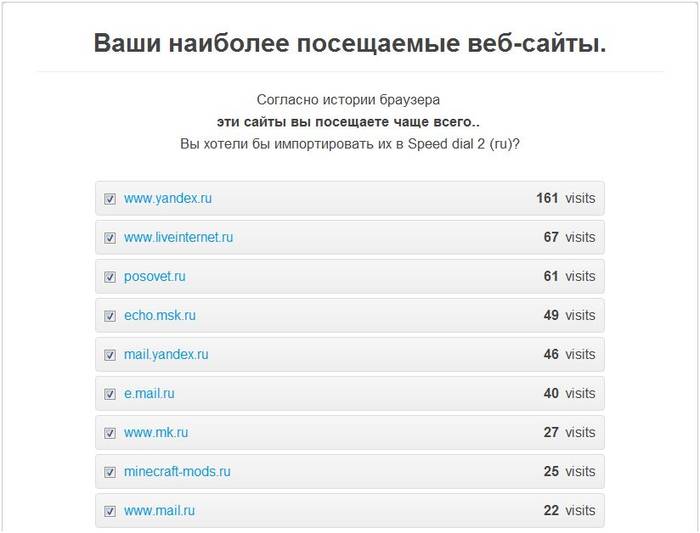
Untuk benar-benar memahami semua fitur dari aplikasi Speed Dial, disarankan untuk masuk ke menu pengaturan.
Ada banyak dari mereka, Anda dapat menyesuaikan dan mengubah hampir semuanya sesuai selera Anda, tidak hanya latar belakang dan gambar situs, tetapi juga kondisi untuk memperbarui daftar bookmark (berdasarkan frekuensi kunjungan, misalnya), jumlah dari kolom, dll. Di menu bilah sisi, Anda dapat melihat semua bookmark yang disimpan dan yang baru saja dikunjungi.
Cara memasang bookmark visual dari Yandex untuk Google Chrome

Di Sini instruksi langkah demi langkah cara cepat membuat bookmark visual di Yandex untuk Google Chrome:

Sebagai ringkasan, kita dapat mengatakan: browser Google Chrome tidak menyediakan secara default semua fungsi yang tersedia, misalnya, di Opera. Namun browser ini bagus karena memungkinkan Anda mengunduh dan menambahkan berbagai macam aplikasi dan ekstensi. Dan Anda dapat menemukannya di toko online Chrome dan mengunduhnya secara gratis.
Pelajari lebih lanjut tentang kemampuan browser favorit Anda, jangan lewatkan pembaruan terbaru, buat pekerjaan dan liburan di Internet lebih cepat, lebih nyaman, dan lebih menarik.
>










Untuk pemula: beternak ayam pedaging di rumah Air rebusan untuk ayam pedaging
Hanya kekasih yang akan bertahan
Fitur iklan yang ditujukan untuk anak-anak
retouch foto lama di photoshop retouch foto lama
Apa itu NPO: decoding, definisi tujuan, jenis kegiatan Apakah organisasi nirlaba memiliki hak?